C4D怎么制作花朵开放的动画效果?
大家好,我是小溜,很多的短片中会出现花朵的开放动画,这种效果在C4D中是可以制作的,并且可以做到很逼真,只要你熟悉软件的使用,下面我们一起来学习C4D怎么制作花朵开放的动画效果吧!

工具/软件
硬件型号:戴尔灵越15
系统版本:Windows7
所需软件:C4D R20
方法/步骤
第1步
首先,创建花瓣。我这里是用简单的方法做的,建模的话还可以用其他方法做哦!开始了,新建一个圆弧,调整开始和结束角度以及半径点数量等参数。

第2步
然后,给其旋转,让她作为圆弧的父物体,然后调整角度,使其更个单片的花瓣。
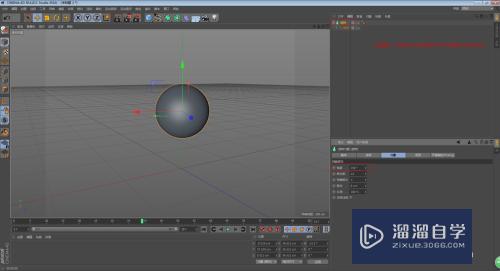
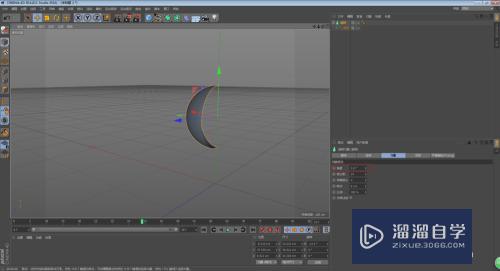
第3步
接下来,给花瓣添加一定的厚度(添加厚度可以给其添加布料曲面也可以添加爆炸FX等,但是用布料曲面添加完厚度之后,在给物体添加纹理贴图的时候容易出错,所以这里我用的是爆炸FX),具体参数看截图。选中爆炸FX和旋转,然后按Alt+G打组,然后就可以起作用了。如果感觉出现那个框难看就可以把它隐藏了。
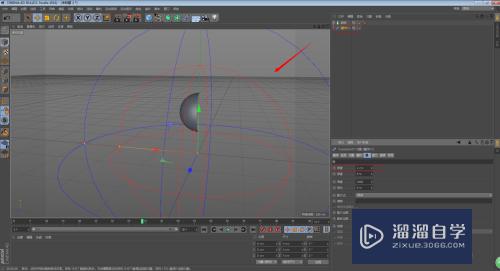

第4步
然后,选择扭曲变形器,也放到组里去,调整相应的参数,让花瓣可以产生弯曲,这样就可以在强度上做动画了,使其单个的花瓣由闭合到张开。

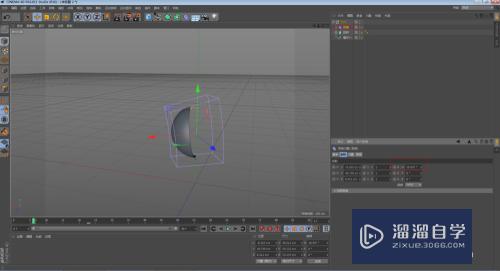

第5步
接下来,选中空白层,然后按住Alt为其添加克隆,然后调整克隆里的参数即可完成一层花朵的开放。
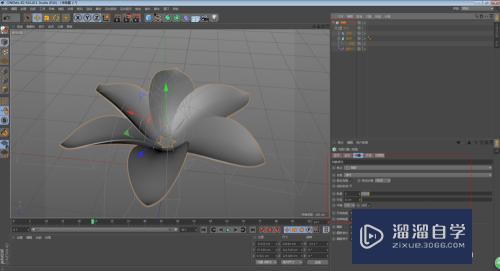
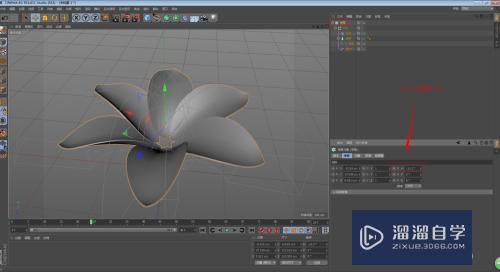
第6步
然后,给花瓣上材质,我这里是用的纹理贴图的形式给花瓣的材质,具体参数见下图。




第7步
然后,将克隆复制出来一层,调整其大小,这样就有两层了,当然你还可以做更多的层。让这两个克隆里面的扭曲动画的关键帧适当的错开点(你还可以用布幅效果器做),这样播放观看一下动画就有了。


第8步
接下来就是给场景添加灯光,添加环境天空,做进一步的设置了。


第9步
然后,对渲染设置进行调整,给其添加全局光照和环境吸收,抗锯齿打开,设置好alpha通道和输出路径,渲染输出即可。


第10步
当然,你还可以拓展做出其他的效果,比如这种藤蔓生长然后花朵和叶子再生长出来的动画。

第11步
最后,在后期合成软件下中做进一步的调整。

注意/提示
以上就是“C4D怎么制作花朵开放的动画效果?”的详细内容了,不知道小伙伴们学会了吗?如果还不了解的话,小溜还为大家准备了试学观看视频,快点击查看吧→→







